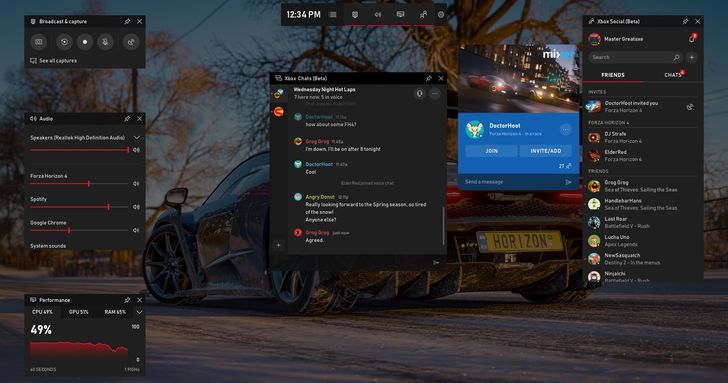
為了更優化 Windows 10 平台上的遊戲體驗,台灣微軟宣布將在今年春季 Window 10 的「Game Bar 遊戲列」更新中加入更多便捷的遊戲熱鍵,包括查看更多的遊戲資訊、Xbox Social 好友聊天功能以及聽取 Spotify 音樂服務…等。
在 Windows 10 系統的個人電腦中,皆有內建「Game Bar 遊戲列」功能,這是微軟專為遊戲玩家所設計,能支援即時直播、擷取錄影、截圖、遊戲模式優化、同步 Xbox Live 資訊等多種功能的應用程式,在 2018 年舉辦的「X018」活動中,微軟表示得到了不少玩家的建議,故這次微軟對於「Game Bar 遊戲列」的更新,也特別著重於強化 Windows 10 的遊戲體驗,讓玩家不必跳出正在玩的遊戲,就能播放音樂、和好友聊天。

Spotify 將登上「Game Bar 遊戲列」
現在玩家也能在進行 PC 遊戲時,透過「Game Bar 遊戲列」的 Spotify 工具進行音樂播放,包含「播放、暫停、快轉」,或變更當前播放設備及音樂播放列表。要進行此功能前必須先安裝 Spotify 應用程式,玩家可從 Microsoft Store 或 Spotify 官方網站獲取安裝程式。
玩家可以通過三個簡單的步驟,開始邊遊戲邊聆聽自己喜歡的音樂:
1. 同時按鍵盤上的 Windows鍵 + G 鍵,呼叫「Game Bar 遊戲列」。
2. 點擊「遊戲列」視窗中的 Spotify。
3. 使用 Spotify 並進行登錄。
這項功能最大的優勢是無須跳出遊戲,只要透過「Game Bar 遊戲列」的聲音播放與 Spotify 功能,玩家就能針對不同聲音來源進行音量控制。想要大聲聽取自己喜歡的音樂或放大與朋友對話的音量,都能瞬間完成。

Gallery 畫廊和 Memes(迷因/網路梗圖)功能
藉由本次的 Windows 10 更新,玩家可以把遊戲截圖與影片編輯成 Memes(迷因/網路梗圖),可方便與好友們分享。玩家在遊戲進行過程中只要同時按下鍵盤上的 Windows 鍵 + G 鍵,呼叫「Game Bar 遊戲列」,然後點擊 Capture(截圖)按鈕,就能針對目前執行的遊戲進行截圖或錄製影片,然後再進一步針對截圖或影片進行後製編輯與添加文字,轉存為 Memes(迷因)後就能分享至 Twitter 或其他社群媒體上。

Xbox Social 好友聊天與 Mixer 直播功能
在 Windows 10 新的社群功能 Xbox Social 中,玩家可看到其他好友進行的遊戲直播功能,玩家也能呼叫「Game Bar 遊戲列」功能,無須跳離目前進行中的遊戲,便可在好友的遊戲直播內發送文字訊息、進行 Xbox Chat 語音聊天或觀看 Mixer 遊戲直播。而此項功能也同時支援 Windows 10 / Xbox One 以及 iOS / Android 平台。

隨心所欲可定製的 UI 介面
本次 Windows 10 更新也開放玩家調整「Game Bar 遊戲列」的 UI 介面,玩家可以自定義「Game Bar 遊戲列」上的工具,選擇那些功能要開啟或隱藏,或是調整到想要放置的區塊,增強您的遊戲體驗。
如何調整「Game Bar 遊戲列」UI 介面:
1. 在 Windows 10 PC 上啟動 Xbox Insider Hub。如果沒有,可從 Windows 10 商店獲取
2. 選擇左上角的 Insider Content
3. 選擇 Windows 遊戲。如果您使用的是 Window 10 版本 #17763 或更高版本,您將自動註冊到「遊戲列」中
4. 在任何遊戲中同時按下 Windows 鍵 + G 鍵,呼叫「Game Bar 遊戲列」並享受樂趣
最後,微軟官方非常感謝玩家提供寶貴建議,同時微軟也歡迎玩家至 Xbox Idea Hub 分享任何關於「遊戲列」的想法,讓 Windows 10 能更加完善遊戲體驗。
想看小編精選的3C科技情報&實用評測文,快來加入《T客邦》LINE@
請注意!留言要自負法律責任,相關案例層出不窮,請慎重發文!